Mapgis比例尺详解
MapGIS10比例尺、显示比说明
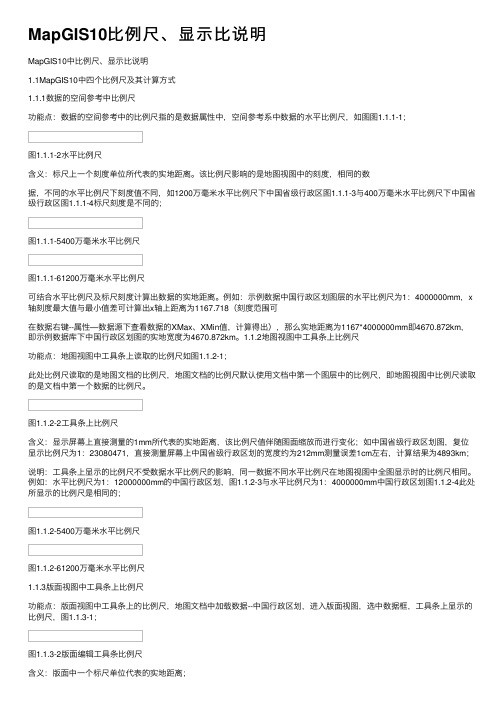
MapGIS10⽐例尺、显⽰⽐说明MapGIS10中⽐例尺、显⽰⽐说明1.1MapGIS10中四个⽐例尺及其计算⽅式1.1.1数据的空间参考中⽐例尺功能点:数据的空间参考中的⽐例尺指的是数据属性中,空间参考系中数据的⽔平⽐例尺,如图图1.1.1-1;图1.1.1-2⽔平⽐例尺含义:标尺上⼀个刻度单位所代表的实地距离。
该⽐例尺影响的是地图视图中的刻度,相同的数据,不同的⽔平⽐例尺下刻度值不同,如1200万毫⽶⽔平⽐例尺下中国省级⾏政区图1.1.1-3与400万毫⽶⽔平⽐例尺下中国省级⾏政区图1.1.1-4标尺刻度是不同的;图1.1.1-5400万毫⽶⽔平⽐例尺图1.1.1-61200万毫⽶⽔平⽐例尺可结合⽔平⽐例尺及标尺刻度计算出数据的实地距离。
例如:⽰例数据中国⾏政区划图层的⽔平⽐例尺为1:4000000mm,x 轴刻度最⼤值与最⼩值差可计算出x轴上距离为1167.718(刻度范围可在数据右键--属性—数据源下查看数据的XMax、XMin值,计算得出),那么实地距离为1167*4000000mm即4670.872km,即⽰例数据库下中国⾏政区划图的实地宽度为4670.872km。
1.1.2地图视图中⼯具条上⽐例尺功能点:地图视图中⼯具条上读取的⽐例尺如图1.1.2-1;此处⽐例尺读取的是地图⽂档的⽐例尺,地图⽂档的⽐例尺默认使⽤⽂档中第⼀个图层中的⽐例尺,即地图视图中⽐例尺读取的是⽂档中第⼀个数据的⽐例尺。
图1.1.2-2⼯具条上⽐例尺含义:显⽰屏幕上直接测量的1mm所代表的实地距离,该⽐例尺值伴随图⾯缩放⽽进⾏变化;如中国省级⾏政区划图,复位显⽰⽐例尺为1:23080471,直接测量屏幕上中国省级⾏政区划的宽度约为212mm测量误差1cm左右,计算结果为4893km;说明:⼯具条上显⽰的⽐例尺不受数据⽔平⽐例尺的影响,同⼀数据不同⽔平⽐例尺在地图视图中全图显⽰时的⽐例尺相同。
例如:⽔平⽐例尺为1:12000000mm的中国⾏政区划,图1.1.2-3与⽔平⽐例尺为1:4000000mm中国⾏政区划图1.1.2-4此处所显⽰的⽐例尺是相同的;图1.1.2-5400万毫⽶⽔平⽐例尺图1.1.2-61200万毫⽶⽔平⽐例尺1.1.3版⾯视图中⼯具条上⽐例尺功能点:版⾯视图中⼯具条上的⽐例尺,地图⽂档中加载数据--中国⾏政区划,进⼊版⾯视图,选中数据框,⼯具条上显⽰的⽐例尺,图1.1.3-1;图1.1.3-2版⾯编辑⼯具条⽐例尺含义:版⾯中⼀个标尺单位代表的实地距离;例如:地图⽂档中加载图层--中国⾏政区划,版⾯与排版框的⾼、宽度均设置为600*600,排版框中复位数据如下图,此时⼯具条上显⽰的⽐例尺为7784793.4,中国⾏政去区划的实际宽度为4670.876067km,除以排版款宽度600,即为4670.876067km/600=7784793.445mm,计算结果与⼯具栏中⽐例尺显⽰⼀致。
MAPGIS大比例尺数字测图系统的设计
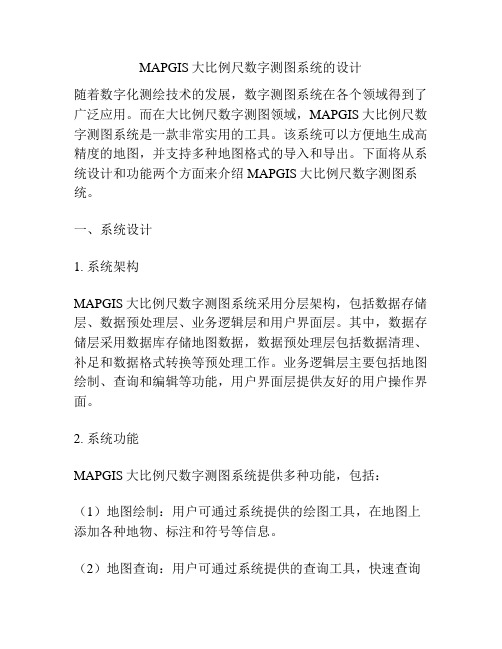
MAPGIS大比例尺数字测图系统的设计随着数字化测绘技术的发展,数字测图系统在各个领域得到了广泛应用。
而在大比例尺数字测图领域,MAPGIS大比例尺数字测图系统是一款非常实用的工具。
该系统可以方便地生成高精度的地图,并支持多种地图格式的导入和导出。
下面将从系统设计和功能两个方面来介绍MAPGIS大比例尺数字测图系统。
一、系统设计1. 系统架构MAPGIS大比例尺数字测图系统采用分层架构,包括数据存储层、数据预处理层、业务逻辑层和用户界面层。
其中,数据存储层采用数据库存储地图数据,数据预处理层包括数据清理、补足和数据格式转换等预处理工作。
业务逻辑层主要包括地图绘制、查询和编辑等功能,用户界面层提供友好的用户操作界面。
2. 系统功能MAPGIS大比例尺数字测图系统提供多种功能,包括:(1)地图绘制:用户可通过系统提供的绘图工具,在地图上添加各种地物、标注和符号等信息。
(2)地图查询:用户可通过系统提供的查询工具,快速查询地图上的各种信息和数据。
(3)地图编辑:用户可通过系统提供的地图编辑功能,对已有的地物信息进行修改、删除和添加等操作。
(4)地图导入和导出:系统支持多种地图数据格式的导入和导出,方便用户在不同应用场景下快速获取需要的地图信息。
二、系统功能MAPGIS大比例尺数字测图系统的主要功能如下:1. 绘图工具该功能可以方便地加入各种地物、标注和符号等信息,支持多种绘图工具,包括点线面绘制、文字标注、符号添加等。
2. 查询工具该功能可以根据用户需求,对地图上的各种信息和数据进行查询,支持多种查询条件和查询方式,如范围查询、属性查询等。
3. 编辑工具该功能可以对已有的地物信息进行修改、删除和添加等操作,快速地对地图进行编辑和更新。
4. 数据导入和导出该功能可以方便地将地图信息导入和导出到多种数据格式,如shp、dwg、xls等,方便用户在不同的应用场景下快速获取所需的地图信息。
5. 坐标系转换该功能可以将地图的坐标系进行转换,使地图信息能够配合不同的GIS系统使用。
MapGIS比例尺和ArcGIS文件转换
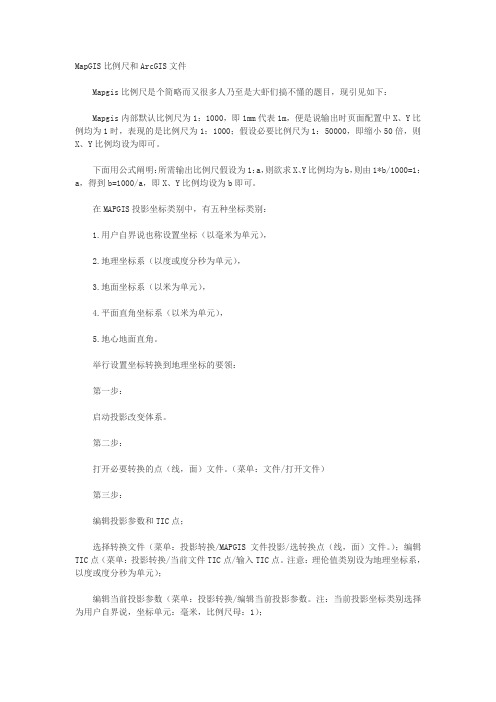
MapGIS比例尺和ArcGIS文件Mapgis比例尺是个简略而又很多人乃至是大虾们搞不懂的题目,现引见如下:Mapgis内部默认比例尺为1:1000,即1mm代表1m,便是说输出时页面配置中X、Y比例均为1时,表现的是比例尺为1:1000;假设必要比例尺为1:50000,即缩小50倍,则X、Y比例均设为即可。
下面用公式阐明:所需输出比例尺假设为1:a,则欲求X、Y比例均为b,则由1*b/1000=1:a,得到b=1000/a,即X、Y比例均设为b即可。
在MAPGIS投影坐标类别中,有五种坐标类别:1.用户自界说也称设置坐标(以毫米为单元),2.地理坐标系(以度或度分秒为单元),3.地面坐标系(以米为单元),4.平面直角坐标系(以米为单元),5.地心地面直角。
举行设置坐标转换到地理坐标的要领:第一步:启动投影改变体系。
第二步:打开必要转换的点(线,面)文件。
(菜单:文件/打开文件)第三步:编辑投影参数和TIC点;选择转换文件(菜单:投影转换/MAPGIS文件投影/选转换点(线,面)文件。
);编辑TIC点(菜单:投影转换/当前文件TIC点/输入TIC点。
注意:理伦值类别设为地理坐标系,以度或度分秒为单元);编辑当前投影参数(菜单:投影转换/编辑当前投影参数。
注:当前投影坐标类别选择为用户自界说,坐标单元:毫米,比例尺母:1);编辑目的投参数(菜单:投影转换/配置转换后的参数。
注:当前投影坐标系类别选择为地埋坐标系,坐标单元:度或度分秒)。
第四步:举行投影转换(菜单:投影转换/举行投影投影转换)。
MapGIS式样文件转为ArcGIS文件必要注意以下题目:1、看待高斯直角坐标,ArcGIS中一个坐标单元代表实地1m,而MapGIS中在比例尺为1:1000且单元为毫米的时间一个坐标单元代表实地1m,大概在比例尺为1:1且单元为米的时间一个坐标单元代表实地1m。
因此,若当前投影坐标为设置坐标即单元为毫米,要转换到ArcGIS的正常坐标,即一个坐标单元代表实地1m,必要将目的投影参数的比例尺设为1000,这样转换出来的完结才华作为ArcGIS文件正确运用。
mapgis中坐标单位的问题
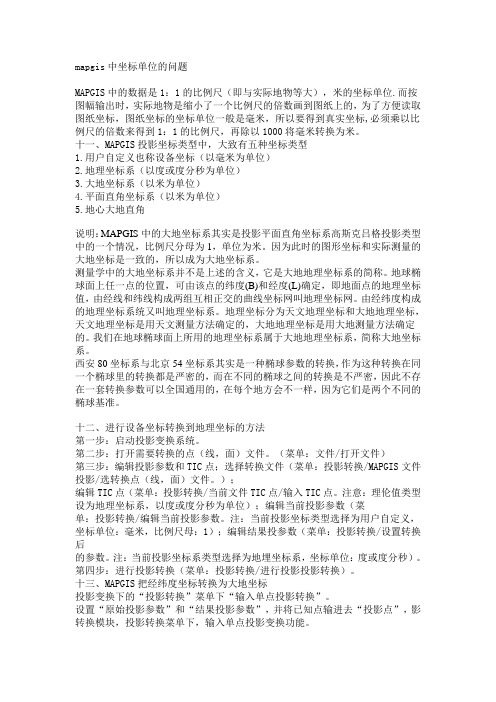
mapgis中坐标单位的问题MAPGIS中的数据是1:1的比例尺(即与实际地物等大),米的坐标单位.而按图幅输出时,实际地物是缩小了一个比例尺的倍数画到图纸上的,为了方便读取图纸坐标,图纸坐标的坐标单位一般是毫米,所以要得到真实坐标,必须乘以比例尺的倍数来得到1:1的比例尺,再除以1000将毫米转换为米。
十一、MAPGIS投影坐标类型中,大致有五种坐标类型1.用户自定义也称设备坐标(以毫米为单位)2.地理坐标系(以度或度分秒为单位)3.大地坐标系(以米为单位)4.平面直角坐标系(以米为单位)5.地心大地直角说明:MAPGIS中的大地坐标系其实是投影平面直角坐标系高斯克吕格投影类型中的一个情况,比例尺分母为1,单位为米。
因为此时的图形坐标和实际测量的大地坐标是一致的,所以成为大地坐标系。
测量学中的大地坐标系并不是上述的含义,它是大地地理坐标系的简称。
地球椭球面上任一点的位置,可由该点的纬度(B)和经度(L)确定,即地面点的地理坐标值,由经线和纬线构成两组互相正交的曲线坐标网叫地理坐标网。
由经纬度构成的地理坐标系统又叫地理坐标系。
地理坐标分为天文地理坐标和大地地理坐标,天文地理坐标是用天文测量方法确定的,大地地理坐标是用大地测量方法确定的。
我们在地球椭球面上所用的地理坐标系属于大地地理坐标系,简称大地坐标系。
西安80坐标系与北京54坐标系其实是一种椭球参数的转换,作为这种转换在同一个椭球里的转换都是严密的,而在不同的椭球之间的转换是不严密,因此不存在一套转换参数可以全国通用的,在每个地方会不一样,因为它们是两个不同的椭球基准。
十二、进行设备坐标转换到地理坐标的方法第一步:启动投影变换系统。
第二步:打开需要转换的点(线,面)文件。
(菜单:文件/打开文件)第三步:编辑投影参数和TIC点;选择转换文件(菜单:投影转换/MAPGIS文件投影/选转换点(线,面)文件。
);编辑TIC点(菜单:投影转换/当前文件TIC点/输入TIC点。
mapgis中坐标单位的问题
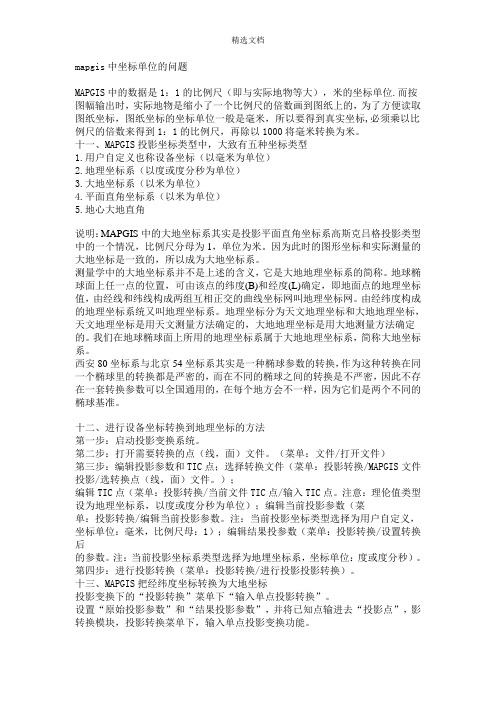
mapgis中坐标单位的问题MAPGIS中的数据是1:1的比例尺(即与实际地物等大),米的坐标单位.而按图幅输出时,实际地物是缩小了一个比例尺的倍数画到图纸上的,为了方便读取图纸坐标,图纸坐标的坐标单位一般是毫米,所以要得到真实坐标,必须乘以比例尺的倍数来得到1:1的比例尺,再除以1000将毫米转换为米。
十一、MAPGIS投影坐标类型中,大致有五种坐标类型1.用户自定义也称设备坐标(以毫米为单位)2.地理坐标系(以度或度分秒为单位)3.大地坐标系(以米为单位)4.平面直角坐标系(以米为单位)5.地心大地直角说明:MAPGIS中的大地坐标系其实是投影平面直角坐标系高斯克吕格投影类型中的一个情况,比例尺分母为1,单位为米。
因为此时的图形坐标和实际测量的大地坐标是一致的,所以成为大地坐标系。
测量学中的大地坐标系并不是上述的含义,它是大地地理坐标系的简称。
地球椭球面上任一点的位置,可由该点的纬度(B)和经度(L)确定,即地面点的地理坐标值,由经线和纬线构成两组互相正交的曲线坐标网叫地理坐标网。
由经纬度构成的地理坐标系统又叫地理坐标系。
地理坐标分为天文地理坐标和大地地理坐标,天文地理坐标是用天文测量方法确定的,大地地理坐标是用大地测量方法确定的。
我们在地球椭球面上所用的地理坐标系属于大地地理坐标系,简称大地坐标系。
西安80坐标系与北京54坐标系其实是一种椭球参数的转换,作为这种转换在同一个椭球里的转换都是严密的,而在不同的椭球之间的转换是不严密,因此不存在一套转换参数可以全国通用的,在每个地方会不一样,因为它们是两个不同的椭球基准。
十二、进行设备坐标转换到地理坐标的方法第一步:启动投影变换系统。
第二步:打开需要转换的点(线,面)文件。
(菜单:文件/打开文件)第三步:编辑投影参数和TIC点;选择转换文件(菜单:投影转换/MAPGIS文件投影/选转换点(线,面)文件。
);编辑TIC点(菜单:投影转换/当前文件TIC点/输入TIC点。
小比例尺在mapgis放大成大比例尺的方法
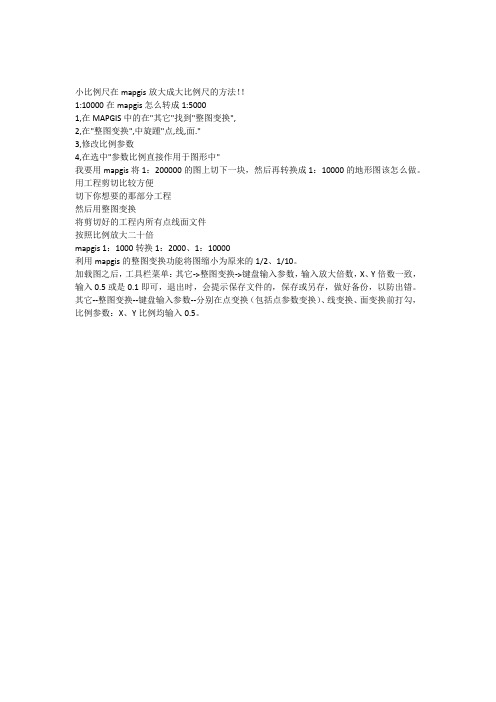
小比例尺在mapgis放大成大比例尺的方法!!
1:10000在mapgis怎么转成1:5000
1,在MAPGIS中的在"其它"找到"整图变换",
2,在"整图变换",中旋踵"点,线,面."
3,修改比例参数
4,在选中"参数比例直接作用于图形中"
我要用mapgis将1:200000的图上切下一块,然后再转换成1:10000的地形图该怎么做。
用工程剪切比较方便
切下你想要的那部分工程
然后用整图变换
将剪切好的工程内所有点线面文件
按照比例放大二十倍
mapgis 1:1000转换1:2000、1:10000
利用mapgis的整图变换功能将图缩小为原来的1/2、1/10。
加载图之后,工具栏菜单:其它->整图变换->键盘输入参数,输入放大倍数,X、Y倍数一致,输入0.5或是0.1即可,退出时,会提示保存文件的,保存或另存,做好备份,以防出错。
其它--整图变换--键盘输入参数--分别在点变换(包括点参数变换)、线变换、面变换前打勾,比例参数:X、Y比例均输入0.5。
MapGIS比例尺和ArcGIS文件资料转换
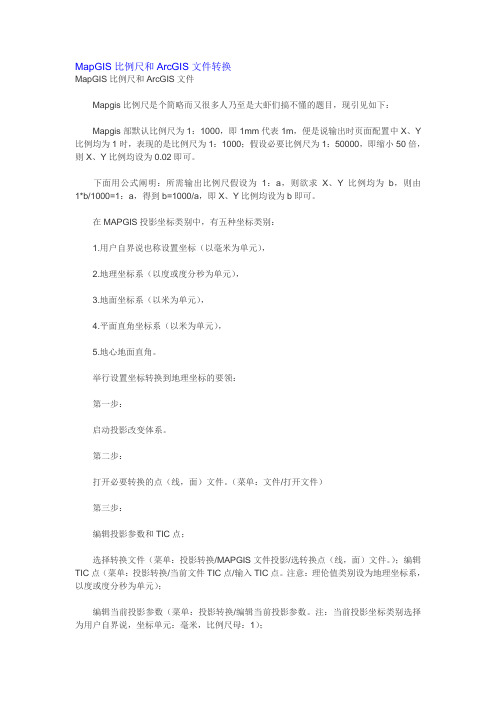
MapGIS比例尺和ArcGIS文件转换MapGIS比例尺和ArcGIS文件Mapgis比例尺是个简略而又很多人乃至是大虾们搞不懂的题目,现引见如下:Mapgis部默认比例尺为1:1000,即1mm代表1m,便是说输出时页面配置中X、Y 比例均为1时,表现的是比例尺为1:1000;假设必要比例尺为1:50000,即缩小50倍,则X、Y比例均设为0.02即可。
下面用公式阐明:所需输出比例尺假设为1:a,则欲求X、Y比例均为b,则由1*b/1000=1:a,得到b=1000/a,即X、Y比例均设为b即可。
在MAPGIS投影坐标类别中,有五种坐标类别:1.用户自界说也称设置坐标(以毫米为单元),2.地理坐标系(以度或度分秒为单元),3.地面坐标系(以米为单元),4.平面直角坐标系(以米为单元),5.地心地面直角。
举行设置坐标转换到地理坐标的要领:第一步:启动投影改变体系。
第二步:打开必要转换的点(线,面)文件。
(菜单:文件/打开文件)第三步:编辑投影参数和TIC点;选择转换文件(菜单:投影转换/MAPGIS文件投影/选转换点(线,面)文件。
);编辑TIC点(菜单:投影转换/当前文件TIC点/输入TIC点。
注意:理伦值类别设为地理坐标系,以度或度分秒为单元);编辑当前投影参数(菜单:投影转换/编辑当前投影参数。
注:当前投影坐标类别选择为用户自界说,坐标单元:毫米,比例尺母:1);编辑目的投参数(菜单:投影转换/配置转换后的参数。
注:当前投影坐标系类别选择为地埋坐标系,坐标单元:度或度分秒)。
第四步:举行投影转换(菜单:投影转换/举行投影投影转换)。
MapGIS式样文件转为ArcGIS文件必要注意以下题目:1、看待高斯直角坐标,ArcGIS中一个坐标单元代表实地1m,而MapGIS中在比例尺为1:1000且单元为毫米的时间一个坐标单元代表实地1m,大概在比例尺为1:1且单元为米的时间一个坐标单元代表实地1m。
Mapgis比例尺详解

MapGIS比例尺和ArcGIS文件转换Mapgis比例尺是个简单而又许多人甚至是大虾们搞不懂的问题,现介绍如下:Mapgis内部默认比例尺为1:1000,即1mm代表1m,就是说输出时页面设置中X、Y比例均为1时,表示的是比例尺为1:1000;假设需要比例尺为1:50000,即缩小50倍,则X、Y比例均设为0.02即可。
下面用公式说明:所需输出比例尺假设为1:a,则欲求X、Y比例均为b,则由1*b/1000=1:a,得到b=1000/a,即X、Y比例均设为b即可。
在MAPGIS投影坐标类型中,有五种坐标类型:1.用户自定义也称设备坐标(以毫米为单位),2.地理坐标系(以度或度分秒为单位),3.大地坐标系(以米为单位),4.平面直角坐标系(以米为单位),5.地心大地直角。
进行设备坐标转换到地理坐标的方法:第一步:启动投影变换系统。
第二步:打开需要转换的点(线,面)文件。
(菜单:文件/打开文件)第三步:编辑投影参数和TIC点;选择转换文件(菜单:投影转换/MAPGIS文件投影/选转换点(线,面)文件。
);编辑TIC点(菜单:投影转换/当前文件TIC点/输入TIC点。
注意:理伦值类型设为地理坐标系,以度或度分秒为单位);编辑当前投影参数(菜单:投影转换/编辑当前投影参数。
注:当前投影坐标类型选择为用户自定义,坐标单位:毫米,比例尺母:1);编辑目标投参数(菜单:投影转换/设置转换后的参数。
注:当前投影坐标系类型选择为地埋坐标系,坐标单位:度或度分秒)。
第四步:进行投影转换(菜单:投影转换/进行投影投影转换)。
MapGIS格式文件转为ArcGIS文件需要注意以下问题:1、对于高斯直角坐标,ArcGIS中一个坐标单位代表实地1m,而MapGIS 中在比例尺为1:1000且单位为毫米的时候一个坐标单位代表实地1m,或者在比例尺为1:1且单位为米的时候一个坐标单位代表实地1m。
所以,若当前投影坐标为设备坐标即单位为毫米,要转换到ArcGIS 的正常坐标,即一个坐标单位代表实地1m,需要将目标投影参数的比例尺设为1000,这样转换出来的结果才能作为ArcGIS文件正确使用。
关于MAPGIS地图参数X、Y比例不是1比1的修改参考方法
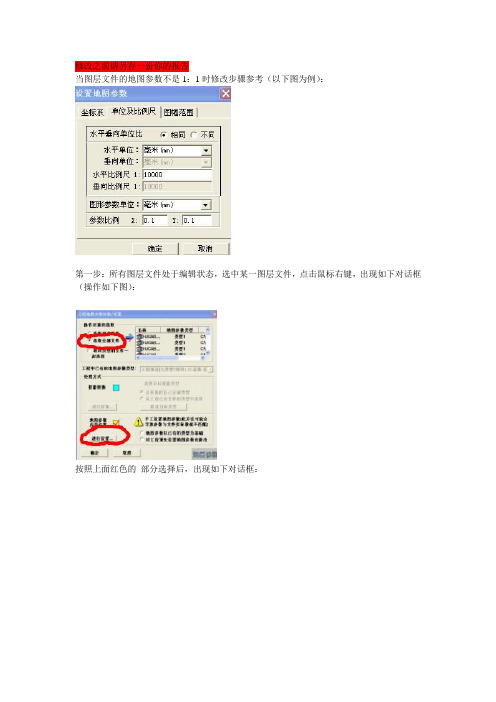
修改之前请另存一份你的报告
当图层文件的地图参数不是1:1时修改步骤参考(以下图为例):
第一步:所有图层文件处于编辑状态,选中某一图层文件,点击鼠标右键,出现如下对话框(操作如下图):
按照上面红色的部分选择后,出现如下对话框:
选择单位及比例尺栏:
如下图所示把参数比例X、Y都改为1
注意:这个时候你会发现图上的字体大小很不合适,接下来我们做下面的步骤,调整字体大
小
第二步:菜单中选择“其它”—>整图变换—>键盘输入参数,出现如下对话框:
第三步:把点变换及其参数变化打勾,在比例参数栏,把X、Y比例都改成0.1,把参数比例变化直接作用于图形参数打勾(如图所示),然后点击确定
注意:这个时候图上的点及其参数、比例尺是缩小了10倍(前面我们是从0.1直接输入的1,刚好把点参数扩大了10倍,字体变大就是由于点参数扩大了10倍造成的,现在我们输入0.1,把点参数打勾就把字体大小还原到以前的状态了),但是这里输入0.1后,点的比例尺发生了变化,后面我们要把点的X、Y比例变为1
第四步:菜单中选择“其它”—>整图变换—>键盘输入参数,操作如下图所示:
注意:这个是比例尺为1:1万的操作步骤。
如果是其它比例尺的,第一步把所有的图层文件X、Y比例改成1:1不变,变化的是后面的整图变换(如果是1:5000的,整图变换第一次输入0.2,整图变换第二次输入5;如果是1:2000的,整图变换第一次输入0.5,整图变换第二次输入2)
这种方法修改好后,不能保证所有点、线、面图元都符合技术要求,请仔细检查,然后手工调整。
13 MapGIS 10.3国家基本比例尺分幅 【MapGIS 10.3 教程-PPT】

10.3 图幅计算
根据经纬度计算图幅号
输入经纬度坐标,可以选择度分秒或者度作为单位,之 后选择计算新图幅号还是旧图幅号,点击计算图幅号即 可计算出对应的比例尺的图幅号。
1:20万 1:20万的比例尺只 存在于旧图幅号中, 计算新图幅号时会 提示“新图幅号中 无此比例尺”。 高级设置 点击计算图幅号右侧的 按钮可以激活高级设置, 打开高级设置窗口。在 该窗口中,可以设置当 输入坐标点位于多个图 幅的交界处时选取哪一 幅图幅作为该点所在图
10.3 图幅计算
图幅号解析
输入图幅号,点击图幅号解析按钮, 即可计算对应项目。
新图幅号 计算该图幅号对应的新图幅号。 旧图幅号 计算该图幅号对应的旧图幅号。 比例尺 计算该图幅号对应的基本比例尺。 图幅范围 计算该图幅号对应的图幅经纬度范围,支持度分秒及度的 带单号位。 计算该图幅号对应的高斯大地坐标系的带号,其中1:5万 及以下的比例尺为6度分带,1:2.5万及以上的比例尺为3 度中分央带子。午线 计算该图幅号对应的高斯克吕格投影的中央经线,格式为 度分秒。
1:100万图幅内包含图幅数
行数 列数 总数
2
2
4
4
4
16
12
12
144
24
24
576
48
48
2304
96
96
9216
192 192 36864
图幅号示例
K51 B 001002 K51 C 002004 K51 D 010012 K51 E 023016 K51 F 044039 K51 G 088095 K51 H 132180
地图分幅概念及分类
矩形分幅(工程建设大比例尺地形图)
坐标编号法 图幅西南纵坐标-横坐标,1:5000取至km, 1:2000,1:1000取至0.1km,1:500取至 0.01km,如某1:1000地形图西南角坐标为 (基8本4图50号0法m,16500m)编号84.5-16.5。 以1:5000地形图为基础,在它的编号后加上 罗马数字,如右图所示
MAPGIS中坐标单位的问题
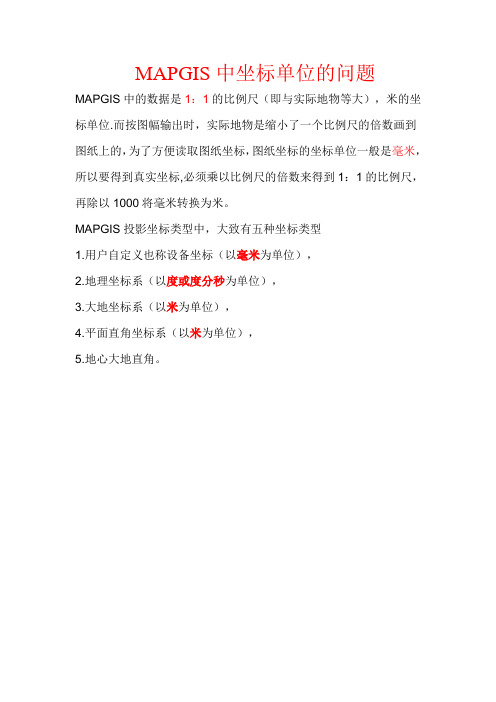
MAPGIS中坐标单位的问题MAPGIS中的数据是1:1的比例尺(即与实际地物等大),米的坐标单位.而按图幅输出时,实际地物是缩小了一个比例尺的倍数画到图纸上的,为了方便读取图纸坐标,图纸坐标的坐标单位一般是毫米,所以要得到真实坐标,必须乘以比例尺的倍数来得到1:1的比例尺,再除以1000将毫米转换为米。
MAPGIS投影坐标类型中,大致有五种坐标类型
1.用户自定义也称设备坐标(以毫米为单位),
2.地理坐标系(以度或度分秒为单位),
3.大地坐标系(以米为单位),
4.平面直角坐标系(以米为单位),
5.地心大地直角。
MAPGIS整图变换调剂比例尺
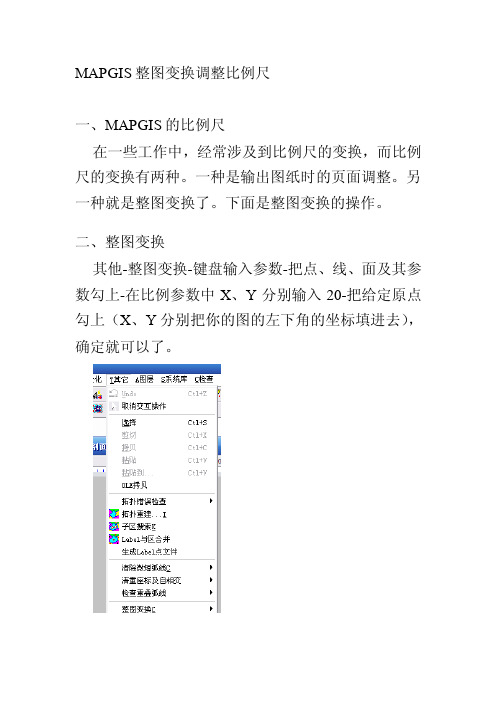
MAPGIS整图变换调整比例尺
一、MAPGIS的比例尺
在一些工作中,经常涉及到比例尺的变换,而比例尺的变换有两种。
一种是输出图纸时的页面调整。
另一种就是整图变换了。
下面是整图变换的操作。
二、整图变换
其他-整图变换-键盘输入参数-把点、线、面及其参数勾上-在比例参数中X、Y分别输入20-把给定原点勾上(X、Y分别把你的图的左下角的坐标填进去),确定就可以了。
三、利用经纬度值生成图框
1、下左下角、右上角的经纬度值(即最小、最大经纬度值)
2、打开“MAPGIS主界面”→“实用服务”→“投影变换”
3、“投影转换”在下拉菜单中选择“绘制投影经纬网”。
4、在弹出的下列对话框中对应输入“最小起始经、纬度,最大结束经、纬度”“经纬度间隔”:这里输入的值,根据图纸的比例尺来确定。
若图纸的比例尺为1:10000,则在此输入“1”若图纸的比例尺为1:1000,则在此输入“0.1”
5、单击“角度单位”在弹出的下列对话框中,按照下图设置即可:
6、单击“投影参数”按照下列对话框中的参数设置即可:
7、上述参数设置好后,单击“确定”进入下列对话框。
设置“比例尺样式”及“图名”,然后“确定”。
8、在弹出的下列对话框中的任意位置,单击右键。
在下拉菜单中选择“复位窗口”。
13 MapGIS 10.3国家基本比例尺分幅

地图分幅概念及分类
矩形分幅(工程建设大比例尺地形图)
坐标编号法
图幅西南纵坐标-横坐标,1:5000取至km,1:2000,1:1000 取至0.1km,1:500取至0.01km,如某1:1000地形图西南角坐 标为(84500m,16500m)编号84.5-16.5。
1'52.5' 1'15"
比例尺代号
B C D E F G H
1:100万图幅内包含图幅数
行数 列数 总数
2
2ห้องสมุดไป่ตู้
4
4
4
16
12
12
144
24
24
576
48
48
2304
96
96
9216
192 192 36864
图幅号示例
K51 B 001002 K51 C 002004 K51 D 010012 K51 E 023016 K51 F 044039 K51 G 088095 K51 H 132180
根据经纬度计算图幅号
输入坐标点对应的经纬度,可以计算出所在图幅的图幅号。
MapGIS 10.3 图幅计算
图幅号解析
输入图幅号,点击图幅号解析按钮, 即可计算对应项目。
新图幅号
计算该图幅号对应的新图幅号。
旧图幅号
计算该图幅号对应的旧图幅号。
比例尺
计算该图幅号对应的基本比例尺。
图幅范围
计算该图幅号对应的图幅经纬度范围,支持度分秒及度的单位。
图幅行号字符码
Mapgis制图方法及技巧
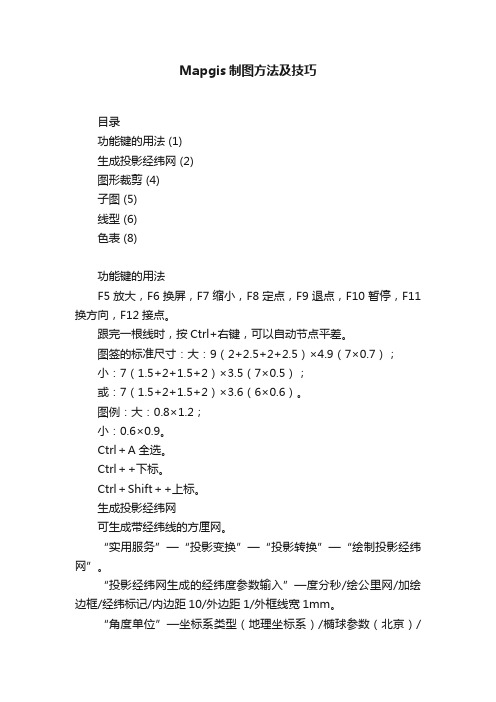
Mapgis制图方法及技巧目录功能键的用法 (1)生成投影经纬网 (2)图形裁剪 (4)子图 (5)线型 (6)色表 (8)功能键的用法F5放大,F6换屏,F7缩小,F8定点,F9退点,F10暂停,F11换方向,F12接点。
跟完一根线时,按Ctrl+右键,可以自动节点平差。
图签的标准尺寸:大:9(2+2.5+2+2.5)×4.9(7×0.7);小:7(1.5+2+1.5+2)×3.5(7×0.5);或:7(1.5+2+1.5+2)×3.6(6×0.6)。
图例:大:0.8×1.2;小:0.6×0.9。
Ctrl+A全选。
Ctrl++下标。
Ctrl+Shift++上标。
生成投影经纬网可生成带经纬线的方厘网。
“实用服务”—“投影变换”—“投影转换”—“绘制投影经纬网”。
“投影经纬网生成的经纬度参数输入”—度分秒/绘公里网/加绘边框/经纬标记/内边距10/外边距1/外框线宽1mm。
“角度单位”—坐标系类型(地理坐标系)/椭球参数(北京)/坐标单位(度分秒)—“确定”。
“投影参数”—坐标系类型(投影平面直角)/椭球参数(北京)/比例尺分母(如100000)/坐标单位(毫米)/投影带类型(如6度带)/投影带序号(如15)—“确定”。
“线参数”—线宽0.08—“确定”。
“点参数”—注释高度4/注释宽度4/汉字字体3—“确定”。
“确定”—“设置绘制参数”—网格类型(实线网格)/标注内容(图上坐标值或带号+公里)/绘制数字比例尺/直线比例尺(公里)/直线比例尺样式(1∶10万)/图名(输入图名)—“确定”。
图形裁剪“实用服务”—“图形裁剪”—“文件”(装入所需裁剪的文件)。
“编辑裁剪框”—“装入裁剪框”。
“裁剪工程”—“新建”—将最下面自动生成的文件全部删除。
—在结果文件名中输入裁剪后的文件名—“增加”(重复)—OK。
“裁剪工程”—“裁剪”。
mapgis图形变换
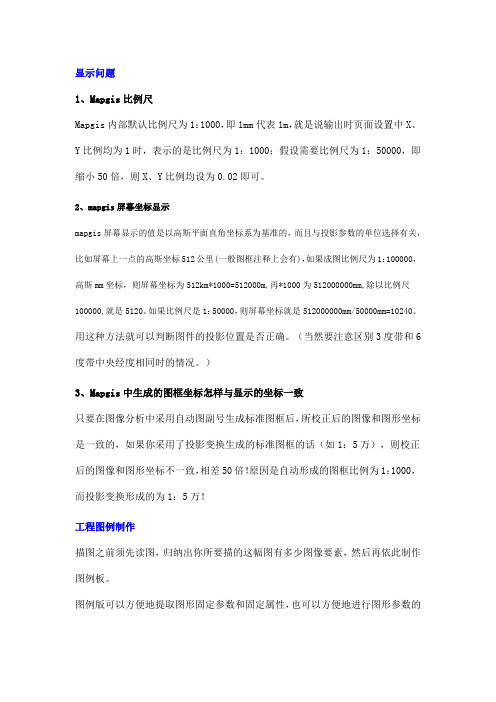
显示问题1、Mapgis比例尺Mapgis内部默认比例尺为1:1000,即1mm代表1m,就是说输出时页面设置中X、Y比例均为1时,表示的是比例尺为1:1000;假设需要比例尺为1:50000,即缩小50倍,则X、Y比例均设为0.02即可。
2、mapgis屏幕坐标显示mapgis屏幕显示的值是以高斯平面直角坐标系为基准的,而且与投影参数的单位选择有关,比如屏幕上一点的高斯坐标512公里(一般图框注释上会有),如果成图比例尺为1:100000,高斯mm坐标,则屏幕坐标为512km*1000=512000m,再*1000为512000000mm,除以比例尺100000,就是5120。
如果比例尺是1:50000,则屏幕坐标就是512000000mm/50000mm=10240。
用这种方法就可以判断图件的投影位置是否正确。
(当然要注意区别3度带和6度带中央经度相同时的情况。
)3、Mapgis中生成的图框坐标怎样与显示的坐标一致只要在图像分析中采用自动图副号生成标准图框后,所校正后的图像和图形坐标是一致的,如果你采用了投影变换生成的标准图框的话(如1:5万),则校正后的图像和图形坐标不一致,相差50倍!原因是自动形成的图框比例为1:1000,而投影变换形成的为1:5万!工程图例制作描图之前须先读图,归纳出你所要描的这幅图有多少图像要素,然后再依此制作图例板。
图例版可以方便地提取图形固定参数和固定属性,也可以方便地进行图形参数的统改,MAPGIS6.7还提供了一种关联技术,让图例中的不同要素与不同的文件进行关联,这样在输入时,就可以大大提高作图的效率。
第一步:新建工程(注意,图例版只能在工程状态下才能新建、使用)。
在新建工程完成后,将出现两个窗口,右边的窗口为图形窗口,左边的为工程的文件管理窗口(如果看不见左边的窗口,请用窗口/显示工作台功能,将工程管理窗口显示出来)第二步:在工程管理窗口中点击鼠标右键,在弹出菜单中选择新建工程图例功能,将会弹出一个“工程图例编辑器”。
Mapgis比例尺和出图

2、光栅输出
MAPGIS光栅输出是为了解决复杂图形的输出以及部分绘图仪的设备内存限制等问题而设计的,它极大的提高了大幅面地图的输出速度。MAPGIS设计了一个针对地图处理的高速软件RIP,它先对图形进行分色光栅化,形成供打印机及彩色喷墨绘图仪输出用的分色光栅文件,然后再驱动彩色喷墨绘图仪进行输出。
3、PostScript输出
PostScript输出,主要应用于地图的出版印刷中,所以普通客户用的很少,这里就不再作详细的介绍,具体可以参阅MAPGIS平台“输出”模块中的帮助文件
2、多工程版式输出
多工程输出,也称为“拼版输出”,就是将多幅图在同一个版面内输出打印,这时需要新建一个拼版文件(*.MPB),一个拼版文件可以同时管理多个工程(幅图),因此多工程输出的基础是编辑单工程文件; 专业的3S站
通过“文件”菜单下的“新建”命令,如图1所示,可以新建一拼版文件,如图2所示。通过单击“添加工程文件到版面”按钮,将多个编辑好的工程文件,添加至当前版面中,并经版面设计和工程设计,即可打印输出了;
一、输出版式
在输出版式上,MAPGIS输出模块提供了两种方式:单工程输出和多工程输出。
1、单工程版式输出
单工程版式输出:即把单幅图在一个版面上输出,这时只需建一个工程文件(*.MPJ),将待输出打印的点、线、面文件添加至当前工程中。工程文件可以是“输入编辑”模块中编辑好,在“输出”模块中直接打开,或者是在“输入编辑”模块中通过单击菜单栏上的“工程输出”命令,转到“工程输出”状态,也可以在“输出”模块中,通过“文件”菜单下的“新建”命令,新建一工程,然后将待打印输出的点、线、面文件添加至工程中,打印输出。
Mapgis内部默认比例尺为1:1000,即1mm代表1m,就是说输出时页面设置中X、Y比例均为1时,表示的是比例尺为1:1000;
mapgis中坐标单位的问题
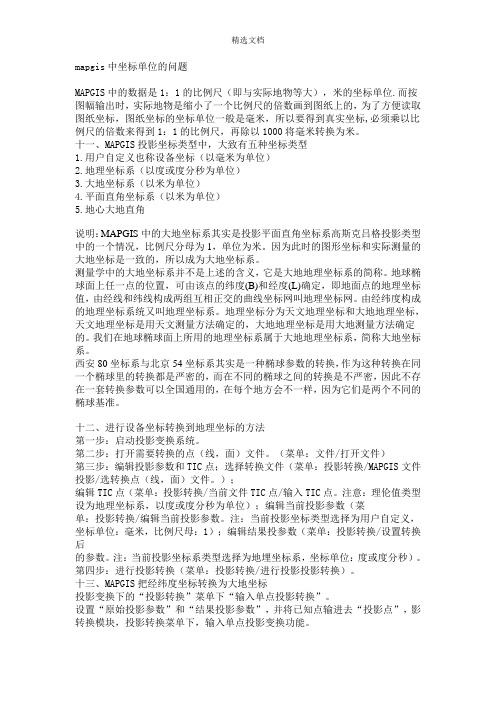
mapgis中坐标单位的问题MAPGIS中的数据是1:1的比例尺(即与实际地物等大),米的坐标单位.而按图幅输出时,实际地物是缩小了一个比例尺的倍数画到图纸上的,为了方便读取图纸坐标,图纸坐标的坐标单位一般是毫米,所以要得到真实坐标,必须乘以比例尺的倍数来得到1:1的比例尺,再除以1000将毫米转换为米。
十一、MAPGIS投影坐标类型中,大致有五种坐标类型1.用户自定义也称设备坐标(以毫米为单位)2.地理坐标系(以度或度分秒为单位)3.大地坐标系(以米为单位)4.平面直角坐标系(以米为单位)5.地心大地直角说明:MAPGIS中的大地坐标系其实是投影平面直角坐标系高斯克吕格投影类型中的一个情况,比例尺分母为1,单位为米。
因为此时的图形坐标和实际测量的大地坐标是一致的,所以成为大地坐标系。
测量学中的大地坐标系并不是上述的含义,它是大地地理坐标系的简称。
地球椭球面上任一点的位置,可由该点的纬度(B)和经度(L)确定,即地面点的地理坐标值,由经线和纬线构成两组互相正交的曲线坐标网叫地理坐标网。
由经纬度构成的地理坐标系统又叫地理坐标系。
地理坐标分为天文地理坐标和大地地理坐标,天文地理坐标是用天文测量方法确定的,大地地理坐标是用大地测量方法确定的。
我们在地球椭球面上所用的地理坐标系属于大地地理坐标系,简称大地坐标系。
西安80坐标系与北京54坐标系其实是一种椭球参数的转换,作为这种转换在同一个椭球里的转换都是严密的,而在不同的椭球之间的转换是不严密,因此不存在一套转换参数可以全国通用的,在每个地方会不一样,因为它们是两个不同的椭球基准。
十二、进行设备坐标转换到地理坐标的方法第一步:启动投影变换系统。
第二步:打开需要转换的点(线,面)文件。
(菜单:文件/打开文件)第三步:编辑投影参数和TIC点;选择转换文件(菜单:投影转换/MAPGIS文件投影/选转换点(线,面)文件。
);编辑TIC点(菜单:投影转换/当前文件TIC点/输入TIC点。
mapgis标准尺寸

mapgis标准尺寸MapGIS标准尺寸。
在地理信息系统(GIS)领域,MapGIS是一种常用的地图制作和数据处理软件。
在使用MapGIS进行地图制作时,正确的标准尺寸是非常重要的。
本文将介绍MapGIS标准尺寸的相关内容,帮助用户更好地进行地图制作。
首先,MapGIS标准尺寸涉及到地图的比例尺和纸张尺寸。
比例尺是地图上距离与实际距离的比值,通常以分数的形式表示,如1:50000。
在MapGIS中,我们可以根据地图的内容和使用要求选择合适的比例尺,以确保地图信息的清晰度和完整性。
同时,选择合适的纸张尺寸也是非常重要的,常用的纸张尺寸包括A4、A3、A2等,根据地图的大小和精度要求来确定纸张尺寸,以便在打印和展示时能够清晰地呈现地图信息。
其次,MapGIS标准尺寸还涉及到地图元素的排版和布局。
在地图制作过程中,地图元素的排版和布局是决定地图美观度和易读性的关键因素。
在MapGIS中,我们可以通过设置地图边框、比例尺、图例、注记等元素的位置和大小,来实现地图的合理排版和布局。
合理的地图元素排版和布局可以使地图信息更加清晰明了,提高地图的可视性和使用效果。
此外,MapGIS标准尺寸还需要考虑地图输出的分辨率和打印质量。
地图输出的分辨率直接影响地图的清晰度和细节展现,而打印质量则决定了地图在纸张上的呈现效果。
在MapGIS中,我们可以设置地图输出的分辨率和打印质量参数,以满足用户对地图清晰度和打印效果的要求。
合理的分辨率和打印质量可以保证地图在打印和展示时能够清晰地展现地图信息,提高地图的可视性和使用效果。
综上所述,MapGIS标准尺寸涉及到地图的比例尺、纸张尺寸、地图元素排版和布局、地图输出的分辨率和打印质量等多个方面。
在地图制作过程中,合理设置标准尺寸是非常重要的,可以保证地图信息的清晰度和完整性,提高地图的可视性和使用效果。
希望本文介绍的内容能够帮助用户更好地使用MapGIS进行地图制作,实现地图制作的高效和优质。
MAPGIS地图参数X和Y比例和水平单位的修改参考方法

关于MAPGIS地图参数X、Y比例为0.001水平单位为米的修改参考方法
(结合所遇问题实际对网上前辈内容作了一定补充,希望对各位有用)
当图层文件的地图参数不是1:1时修改步骤参考(以下图为例):
第一步:所有图层文件处于编辑状态,选中某一图层文件,点击鼠标右键,出现如下对话框(操作如下图):
按照上面红色的部分选择后,出现如下对话框:
选择单位及比例尺栏:
如下图所示把参数比例X、Y都改为1
注意:这个时候你会发现图上的字体大小很不合适,接下来我们做下面的步骤,调整字体大小
第二步:菜单中选择“其它”—>整图变换—>键盘输入参数,出现如下对话框:
第三步:把点变换及其参数变化打勾,在比例参数栏,把X、Y比例都改成0.1,把参数比例变化直接作用于图形参数打勾(如图所示),然后点击确定
注意:这个时候图上的点线面及其参数、比例尺是缩小了1000倍(前面我们是从0.001直接输入的1,刚好把点参数扩大了1000倍,字体变大就是由于点参数扩大了1000倍造成的,现在我们输入0.001,把点参数打勾就把字体大小还原到以前的状态了),但是这里输入0.001后,点线面的比例尺发生了变化,后面我们要把点的X、Y比例变为1
第四步:菜单中选择“其它”—>整图变换—>键盘输入参数,操作如下图所示:
注意:这个操作步骤中并没有选中参数变化,而是将点变换、线变换、面变换选中。
由于上一步输入的是0.001,因此,这一步X和Y比例参数设为1000。
这一过程修改完后,不能保证所有点、线、面图元都符合技术要求,仔细检查发现Mapgis 中标尺仍与标准图框中有1000倍的差距,因此下一步中需用整图变换将其放大1000倍。
- 1、下载文档前请自行甄别文档内容的完整性,平台不提供额外的编辑、内容补充、找答案等附加服务。
- 2、"仅部分预览"的文档,不可在线预览部分如存在完整性等问题,可反馈申请退款(可完整预览的文档不适用该条件!)。
- 3、如文档侵犯您的权益,请联系客服反馈,我们会尽快为您处理(人工客服工作时间:9:00-18:30)。
MapGIS比例尺和ArcGIS文件转换Mapgis比例尺是个简单而又许多人甚至是大虾们搞不懂的问题,现介绍如下:Mapgis内部默认比例尺为1:1000,即1mm代表1m,就是说输出时页面设置中X、Y比例均为1时,表示的是比例尺为1:1000;假设需要比例尺为1:50000,即缩小50倍,则X、Y比例均设为0.02即可。
下面用公式说明:所需输出比例尺假设为1:a,则欲求X、Y比例均为b,则由1*b/1000=1:a,得到b=1000/a,即X、Y比例均设为b即可。
在MAPGIS投影坐标类型中,有五种坐标类型:1.用户自定义也称设备坐标(以毫米为单位),2.地理坐标系(以度或度分秒为单位),3.大地坐标系(以米为单位),4.平面直角坐标系(以米为单位),5.地心大地直角。
进行设备坐标转换到地理坐标的方法:第一步:启动投影变换系统。
第二步:打开需要转换的点(线,面)文件。
(菜单:文件/打开文件)第三步:编辑投影参数和TIC点;选择转换文件(菜单:投影转换/MAPGIS文件投影/选转换点(线,面)文件。
);编辑TIC点(菜单:投影转换/当前文件TIC点/输入TIC点。
注意:理伦值类型设为地理坐标系,以度或度分秒为单位);编辑当前投影参数(菜单:投影转换/编辑当前投影参数。
注:当前投影坐标类型选择为用户自定义,坐标单位:毫米,比例尺母:1);编辑目标投参数(菜单:投影转换/设置转换后的参数。
注:当前投影坐标系类型选择为地埋坐标系,坐标单位:度或度分秒)。
第四步:进行投影转换(菜单:投影转换/进行投影投影转换)。
MapGIS格式文件转为ArcGIS文件需要注意以下问题:1、对于高斯直角坐标,ArcGIS中一个坐标单位代表实地1m,而MapGIS 中在比例尺为1:1000且单位为毫米的时候一个坐标单位代表实地1m,或者在比例尺为1:1且单位为米的时候一个坐标单位代表实地1m。
所以,若当前投影坐标为设备坐标即单位为毫米,要转换到ArcGIS 的正常坐标,即一个坐标单位代表实地1m,需要将目标投影参数的比例尺设为1000,这样转换出来的结果才能作为ArcGIS文件正确使用。
2、投影参数中单位的变换可以导致坐标缩放倍数,如当前投影参数为毫米,目标投影参数为米,坐标会缩小1000倍,和原投影参数比例尺为1:1、目标投影参数比例尺为1:1000同样的效果。
例如,原坐标为(1000毫米,1000毫米),转换后为(1米,1米),坐标缩小了1000倍。
如果不是直接转成地理坐标,那也可以“输入编辑-其它-整图变换”的功能使用地理坐标数据(经纬度)生成大地坐标系统下的点数据1 在arccatalog中建立一个新的shape(E:\arcgis\当前处理文件\地震数据\111.shp)文件设定坐标系统为地理坐标系统(使用经纬度为单位):Geographic Coordinate2 Systems-asia-Beijing 1954.prj2 将111.sha第一个导入arcmap中3 add xydata import,打开地震.dbf 通过输入经纬度,绘制地震灾害点。
4 通过 data-export data 导出地震点灾害点.shp(Geographic Coordinate)5 地震点灾害点.shp 为地理坐标系统(Geographic Coordinate)6 add data 行政地图.shp(元数据使用的是大地坐标系统Projected Coordinate Systems,使用米为单位)使得dataframe的坐标系统为Projected Coordinate Systems7 add data 地震点灾害点.shp(数据使用的是地理坐标系统Geographic Coordinate,使用度为单位)8 数据data-export data 导出地震点灾害点.shp9 选择使用the data frame导出变换为 Projected Coordinate Systems10 打开行政地图.shp(Projected Coordinate Systems)11 打开地震点灾害点.shp(Projected Coordinate Systems)mapgis误差校正MapGIS坐标不含带号,带号在地图参数中设置, 在图形编辑模块中按已有的理论坐标值先建立一个理论值图层(点)点位应一一对应于实际图层点的位置,或者打开一个坐标正确的点图层(同样点位应一一对应于实际图层点的位置)1.打开MapGIS主界面,打开误差校正模块。
2.打开需要配准的图层,首先打开理论值图层,在打开需校准实际图层(如有多层同时打开)3.打开菜单“控制点”->“设置控制点参数”,设置参数,选择输入理论控制点。
4.打开菜单“控制点”->“选择采集文件”,即控制点从所选择的理论值图层文件中选取。
5.打开菜单“控制点”->“添加校正控制点”,弹出是否新建控制点文件的对话框,选择“是”6.然后在工作区中添加控制点(一般选择坐标格网交叉点或者道路交叉点,水系交叉点等显著地物),本例依据已建立的理论控制点直接选择沪指的点即可,如此重复添加控制点,一般不少于4个控制点。
7.打开菜单“控制点”->“设置控制点参数”,设置参数,选择输入实际控制点。
8.打开菜单“控制点”->“选择采集文件”,即控制点从所选择的实际图层文件中选取。
输入对应于理论控制点的id号9.打开菜单“控制点”->“编辑校正控制点”,弹出对话框10.点击7步骤中的“保存”按钮,将上面的配准坐标文件保存下来以备以后使用。
11.点击7步骤中的“校正”按钮,弹出对话框,然后选择所有要配准的所有图层。
10.然后右键点击工作区,复位窗体,可以看到新坐标的图幅范围。
11.保存所有图层即完成。
MapGIS6.X向ArcGIS9.0的数据转换在由MapGIS6.X向ArcGIS9.0的数据转换时有两种方法:1、直接在mapgis中使用文件转换模块,打开需转换数据,输出shape文件。
2、首先将点数据、线数据和面数据转换到E00格式,然后在ArcCatalog中选择工具将E00数据转换到Coverage格式,然后在ArcEdit中对线数据和面数据进行拓扑重建,这样就完成了由E00到Coverage的转换,接着利用ArcToolBox中的其他工具就可以很方便地转换到其它的ArcGIS格式。
在转换之前要做的几个工作1,MAPGIS的点文件最好要压缩存盘——“输入编辑”——“设置”——“参数设置”——数据压缩存盘打上勾。
2,重设缺省ID,“文件转换”——“选择”——重设缺省ID(要打开需转换的数据)3,设置500点自动打断,“文件转换”——“选择”——500点自动打断。
第一步:由MapGIS 格式转换到E00格式在MapGIS的主界面选择菜单项“图形处理”→“文件转换”,进入文件转换界面。
然后在主菜单中选择“文件”,这时可以选择要装入的文件类型〔点数据、线数据、面数据)装入文件以后,选择菜单“输出”,这时根据所装入的文件类型选择输出点数据、线数据或者面数据的E00格式。
第二步:由E00格式向Coverage格式转换(1)启动ArcGIS9.0,打开“VIEW”菜单→“Toolbars”菜单→选择复选框“ArcView 8x Tools”,添加转换工具条Conversion Tools。
(2)单击Conversion Tools下拉菜单,选择“Impot from Interchange File”工具(如图2),打开“ArcView Impot Interchange File”对话框。
(3)在“Input File”框中输入E00数据文件路径和文件名,在“Output”框中选择转换的文件路径和文件名。
单击“OK”按纽,完成E00数据到Coverage数据的转换。
第三步:拓扑重建。
ArcGIS数据与MAPGIS数据的组织都是采用拓扑关系构建的,数据转换时必须进行拓扑重建。
首先启动Arc,进入命令行界面,输入如下命令(假设文件路径在E:\Dat):(1)Arc:create workspace E:\dat (创建一个工作区)(2)Arc: workspace E:\Dat(设置工作路径)(3)Arc:copy E:\Dat\Coveragename Coveragename ((将源Coverage文件复制到当前工作区)(4)Arc:ArcEdit(启动ArcEdit)(5)ArcEdit:edit coverage Coveragename(设置当前编辑的Coverage文件)(6)ArcEdit:edit feature arcs(设定当前编辑的特征)(7)ArcEdit:Clean(重建拓扑关系)(8)ArcEdit:save(保存)(9)ArcEdit:quit(退出ArcEdit)(10)Arc: quit(退出Arc)这样在路径E:\dat中的Coverage文件就是重建拓扑以后的文件。
第四步:由Coverage格式向其它格式转换第一种在ArcToolBox中选择Conversion Tools 目录下的“To Shapefile”或者“To Geodatabase”转换到 shape格式或者导入空间数据库。
第二种在ArcCatalog中选择要转换的coverage文件,右键单击,选择“Expout”菜单下的“To Shapefile”或者“To Geodatabase”工具,将Coverage转换到Shape格式或者导入空间数据库。
(geodatabase)第五步:ArcMap查看转换结果 (DLDM代表地类代码) 打开ArcMap ,单击工具栏“Add Data”按纽,添加转换后的shape 格式或Geodatabase数据,右键单击面状数据,选择“Properties”→"Symbology”选项,在“Show”窗体中选择“Categories”→“Unique Values many fields”→在“Value Fields”窗体中选择显示的字段如“DLDM”→单击”Add All Values ”→单击“确定”按钮,即可查看不同地类转换后的情现(如图5)。
右键单击数据,打开属性表。
在“Option”下拉框中选择“Select By Attributes”,输入条件表达式如:“DLDM”=…1ll‟OR“DLDM”=…l12‟OR“DLDM"=…113‟OR“DLDM"=…114‟OR “DLDM”=…115‟,可以查看大类合并后ArcGIS9.0和对应MapGIS6.X下地类代f码是否一致。
